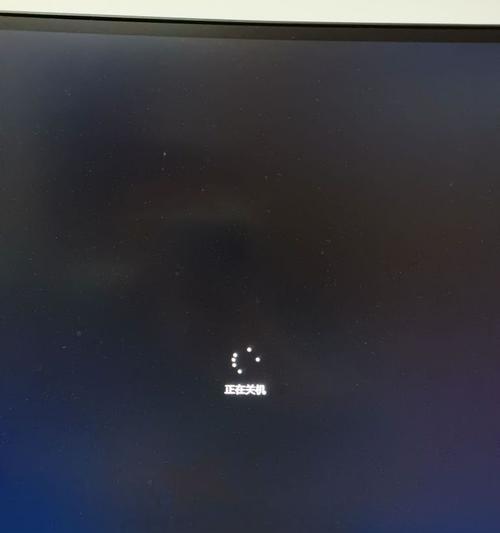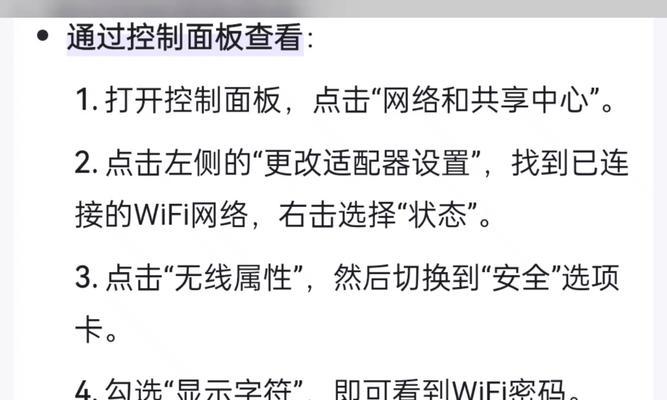在使用台式电脑的过程中,我们有时会遇到电脑不显示桌面的问题,这给我们的工作和娱乐带来了很大的困扰。然而,不要担心,本文将为大家介绍一些常见的解决方法,帮助大家快速解决台式电脑显示问题。

检查显示器连接线是否松动
1.检查电源线是否插好:确保电源线插在显示器和电源插座上,确保电源正常供应给显示器。
2.检查数据线是否插好:确保显示器数据线插入电脑主机的插槽中,并确保连接紧固。
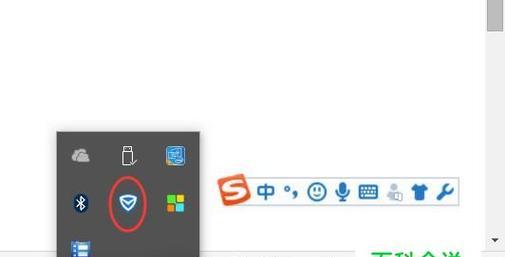
3.拔插数据线:尝试将数据线从电脑主机和显示器上分别拔下来,然后重新插入,确保连接稳固。
调整屏幕分辨率和频率设置
4.右键点击电脑桌面空白处,选择“屏幕分辨率”。
5.在“屏幕分辨率”页面,选择适合您显示器的分辨率。
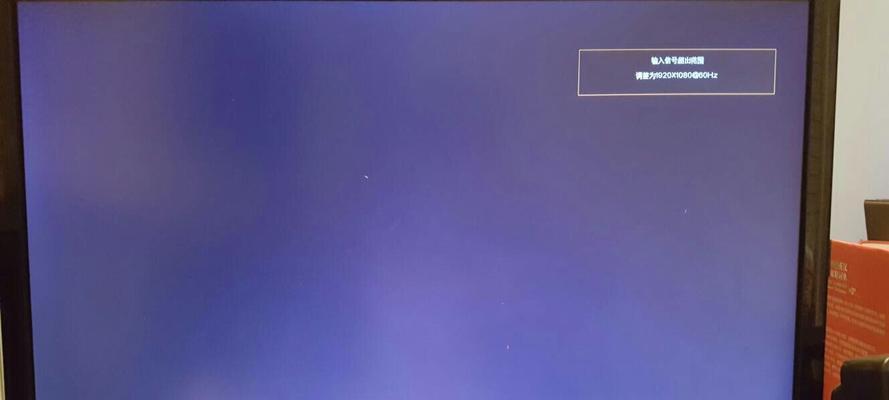
6.点击“高级设置”,在“显示适配器属性”页面,选择“显示器”选项卡。
7.在“刷新频率”下拉菜单中,选择一个合适的频率。
8.点击“应用”按钮,重启电脑,查看是否解决问题。
检查显示器硬件故障
9.检查显示器电源是否开启:确保显示器电源正常打开,且指示灯亮起。
10.尝试连接其他设备:将显示器连接到其他电脑或设备上,检查是否能够正常工作。
11.检查背光灯和显示面板:如果显示器背光灯坏了或显示面板损坏,可能导致不显示桌面。此时,建议联系专业维修人员进行检修或更换。
检查操作系统和驱动程序
12.重启电脑:有时电脑会出现死机或软件冲突等问题导致不显示桌面。重启电脑可以尝试解决此类问题。
13.更新显卡驱动程序:打开设备管理器,找到显示适配器,并右键点击选择“更新驱动程序”。从厂商官网下载并安装最新的显卡驱动程序。
14.恢复默认设置:在显示属性中,选择“图形选项”,点击“恢复默认值”按钮。
当台式电脑不显示桌面时,我们可以通过检查连接线、调整分辨率和频率、检查显示器硬件以及更新驱动程序等方法来解决问题。如果以上方法无法解决,建议联系专业维修人员进行进一步检修和维修。希望本文介绍的方法能够帮助大家顺利解决台式电脑显示问题,提高工作和娱乐效率。